비디오에서 모션 블러 제거: AI 및 무료 도구로 완벽한 가이드 제공
동영상에서 모션 블러 제거는 흔히 손떨림, 빠른 움직임, 혹은 조명이 부족한 환경에서 촬영할 때 발생합니다. 이는 영상이 흐릿하고 전문적이지 않게 보이도록 만들 수 있습니다. 하지만 흐릿한 결과를 그대로 받아들일 필요는 없습니다. 오늘날에는 고급 AI 기술, 무료 편집 앱, 그리고 온라인 도구를 통해 영상을 안정화하고 세부 정보를 복구할 수 있습니다. 이 가이드에서는 AI 기반 HitPaw VikPea, Mac용 iMovie, Android의 Google Photos, 그리고 Vmake 온라인 플랫폼을 활용하여 동영상에서 모션 블러 제거하는 네 가지 방법을 알려드리겠습니다.
방법 1. AI로 동영상에서 모션 블러 제거하는 최고의 방법
정밀함과 품질 측면에서 AI 기반 도구인 HitPaw VikPea를 사용하는 것이 가장 좋은 해결책입니다. 이 고급 프로그램은 흔들린 영상을 안정화하고 선명도를 향상시키며, 심지어 영상을 최대 8K 해상도로 업스케일링할 수 있도록 특별히 설계되었습니다. 무료 도구와 달리, 이 프로그램은 모션 블러의 정도에 맞춰 적응하는 딥러닝 알고리즘을 사용하여 전문가 수준의 결과를 보장합니다. 가족 영상을 복구하거나 전문 콘텐츠를 제작할 때, 이 도구는 동영상에서 모션 블러 제거에 가장 효과적인 방법입니다.
- AI 기반 영상 안정화를 통해 불필요한 모션 블러를 효과적으로 제거함
- 원본 품질을 유지하면서 영상 세부 정보를 향상시킴
- 최대 4K 또는 8K 해상도 업스케일링 지원함
- 노이즈를 줄이고 전체 영상 선명도를 자동으로 개선함
- 여러 영상에 동일한 안정화 모델을 적용할 수 있는 일괄 처리 기능 있음
- 내보내기 전에 개선된 결과를 확인할 수 있는 실시간 미리보기 기능 있음
HitPaw VikPea로 동영상에서 모션 블러 제거하는 단계
단계 1. Windows 또는 Mac 컴퓨터에 최신 버전의 HitPaw VikPea를 다운로드 및 설치하신 후 실행하세요. 왼쪽 메뉴에서 AI Toolbox → Stabilization을 선택하세요.

단계 2. Import를 클릭하거나 끌어다 놓기 방식으로 안정화하려는 영상을 불러오세요. 여러 파일이 있다면 왼쪽 하단의 "+" 버튼을 클릭하여 일괄로 불러오고 동일한 AI 모델을 적용할 수 있습니다.

단계 3. Export Settings에서 원하는 해상도를 선택하세요. VikPea는 최대 4K 또는 8K 업스케일링을 지원합니다. Preview를 클릭하여 영상을 확인하세요. 만족하시면 Export를 눌러 영상을 저장하세요.

방법 2. iMovie에서 무료로 동영상에서 모션 블러 제거하는 방법
Mac을 사용하신다면 iMovie를 활용해 모션 블러 효과를 줄일 수 있습니다. 완전히 제거할 수는 없지만 내장된 안정화 도구로 흔들린 영상을 부드럽게 만들어 더 깔끔하게 보이도록 할 수 있습니다. 또한 필터나 "Pull Focus" 제목 기능을 활용하여 블러 효과를 완화할 수도 있습니다. 따라서 iMovie는 일반 사용자들에게 동영상에서 모션 블러 제거를 위한 적절한 무료 옵션입니다.
- iMovie를 열고 편집할 영상을 불러온 뒤, 안정화하려는 클립을 선택하세요.
- 오른쪽 상단에서 Adjustment 메뉴를 찾고, 안정화 아이콘(작은 카메라 아이콘)을 클릭하세요.
Stabilize Shaky Video 슬라이더를 사용하여 적용할 안정화 정도를 조절하세요.

- 영상을 미리 보고 필요하다면 추가 조정을 하세요. 만족스러우면 영상을 내보내기 하세요.
방법 3. Android에서 동영상에서 모션 블러 제거하는 방법
Android 사용자라면 Google Photos를 통해 흔들린 영상을 간단히 안정화할 수 있습니다. AI 기반 도구만큼 고급스럽지는 않지만, 스마트폰에서 바로 빠른 수정이 가능해 편리합니다. 이 앱은 영상의 특정 부분만 안정화할 수 있으며, 별도의 PC 없이 더 깔끔한 사본을 저장할 수 있습니다.
단계 1. 대부분의 Android 폰에는 Google Photos가 기본 설치되어 있습니다. 편집 전에 앱을 업데이트하세요. 없다면 Play 스토어에서 다운로드하세요. 앱을 열고 편집할 영상을 선택하세요.
단계 2. 하단에서 Edit 옵션을 누르세요. 안정화하려는 영상 부분을 선택하고 Video Stabilization을 클릭하세요. 몇 초간 처리가 진행됩니다.

단계 3. 필요하다면 선명도나 기타 설정을 조정하세요. 오른쪽 하단 버튼을 눌러 사본을 저장하세요.
방법 4. 온라인에서 동영상에서 모션 블러 제거하는 방법
소프트웨어 설치를 원하지 않으신다면, Vmake AI Blur Removal과 같은 온라인 AI 플랫폼이 좋은 선택입니다. Vmake는 AI 기반 영상 향상 도구를 통해 세부 정보를 선명하게 하고, 대비를 개선하며, 단 몇 번의 클릭으로 모션 블러를 줄여줍니다. 온라인으로 작동하기 때문에 브라우저가 있는 모든 기기에서 접근할 수 있습니다.
단계 1. Vmake를 열고 온라인 영상 품질 향상 기능을 찾으세요. Upload를 클릭하여 영상 파일을 선택하세요.

단계 2. 업로드가 완료되면 AI가 자동으로 영상의 밝기, 대비, 채도, 선명도를 조정하여 향상시킵니다.
단계 3. 처리된 영상을 미리 보고 형식과 길이를 선택한 후 내보내기하여 저장하세요.
AI 동영상에서 모션 블러 제거에 대한 FAQs
Q1. AI가 동영상에서 화질 저하 없이 모션 블러를 제거할 수 있습니까?
A1. 네, AI는 화질을 떨어뜨리지 않고 모션 블러를 크게 줄일 수 있습니다. 고급 안정화 및 선명화 모델을 사용하여 해상도와 색상 정확도를 유지하면서 선명도를 복원할 수 있습니다.
Q2. AI는 오래되거나 저해상도 동영상에서도 작동합니까?
A2. 네, 많은 AI 도구는 오래되거나 저해상도 영상도 향상시킬 수 있습니다. 블러를 줄일 뿐 아니라 해상도를 업스케일하여 결과물을 더 선명하고 현대적인 기준에 가깝게 만들 수 있습니다.
Q3. AI 도구로 여러 개의 동영상을 일괄 처리할 수 있습니까?
A3. 물론입니다. HitPaw VikPea 같은 소프트웨어는 여러 동영상을 한 번에 불러와 동일한 AI 안정화 모델을 적용할 수 있어 대규모 프로젝트에서도 시간을 절약할 수 있습니다.
Q4. 온라인 도구도 AI 데스크톱 소프트웨어와 같은 품질을 제공합니까?
A4. 온라인 도구는 편리하지만, 파일 크기 제한이 있거나 AI 데스크톱 소프트웨어에 비해 향상 옵션이 적은 경우가 많습니다. 전문적인 결과를 원하신다면 전용 AI 소프트웨어 사용을 권장드립니다.
Q5. 모바일 앱으로 모션 블러를 완전히 제거할 수 있습니까?
A5. Google Photos 같은 모바일 앱은 동영상을 안정화할 수 있지만, 보통 모션 블러를 완전히 제거하지는 못합니다. 더 강력한 결과를 원하신다면 AI 기반 소프트웨어나 온라인 도구를 사용하셔야 합니다.
마무리
이제 모션 블러 때문에 동영상이 망가질 필요가 없습니다. HitPaw VikPea 같은 강력한 AI 프로그램부터 iMovie, Google Photos, 그리고 Vmake 온라인 도구와 같은 무료 옵션까지 다양한 방법으로 영상을 향상시킬 수 있습니다. 무료 도구는 가벼운 수정에는 적합하지만, 전문적이고 고품질의 결과를 원하신다면 AI 기반 솔루션이 가장 좋은 선택입니다. 이러한 방법들을 활용하면 동영상에서 모션 블러를 자신 있게 제거하시고 항상 선명하고 안정화된 영상을 즐기실 수 있습니다.






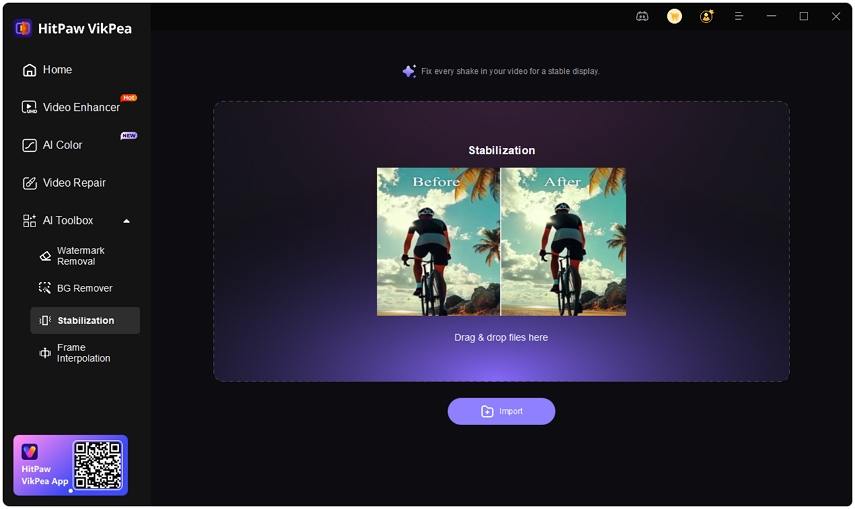
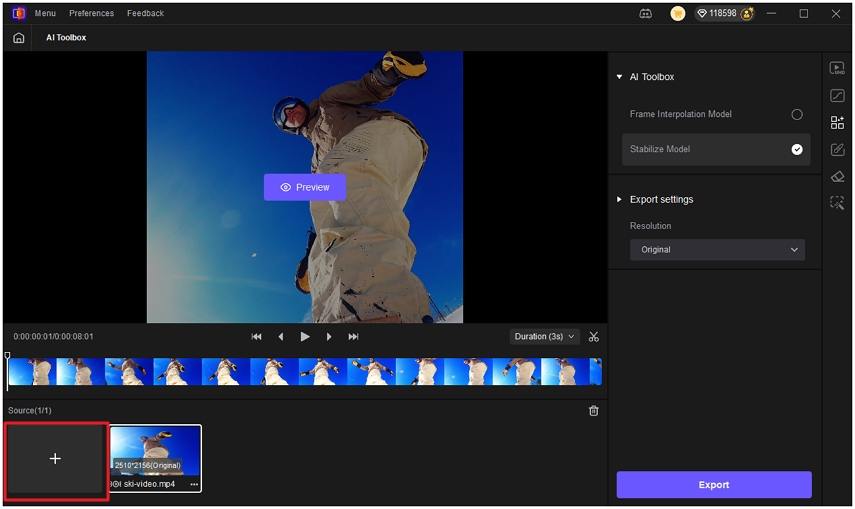
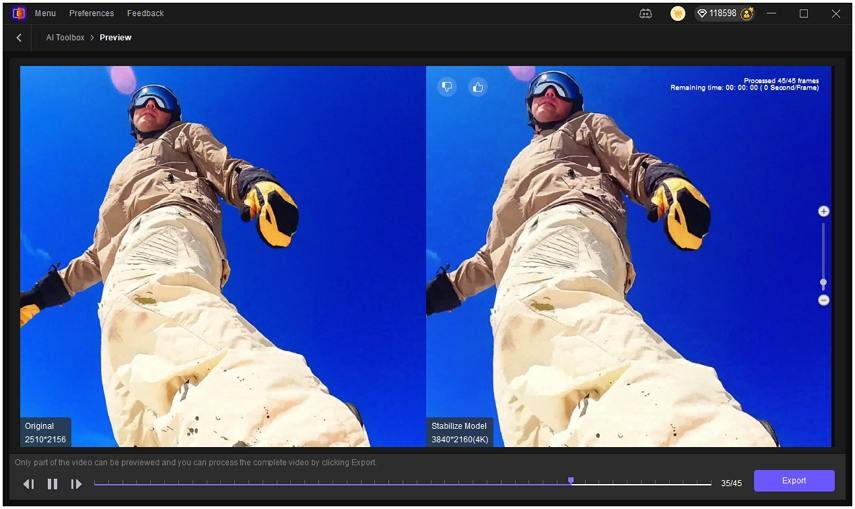
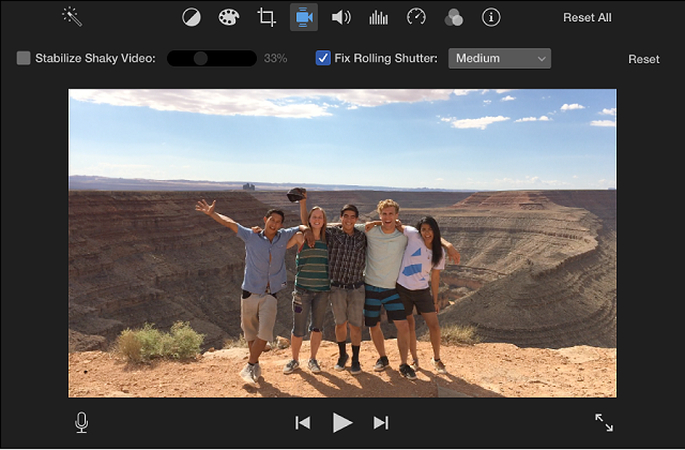
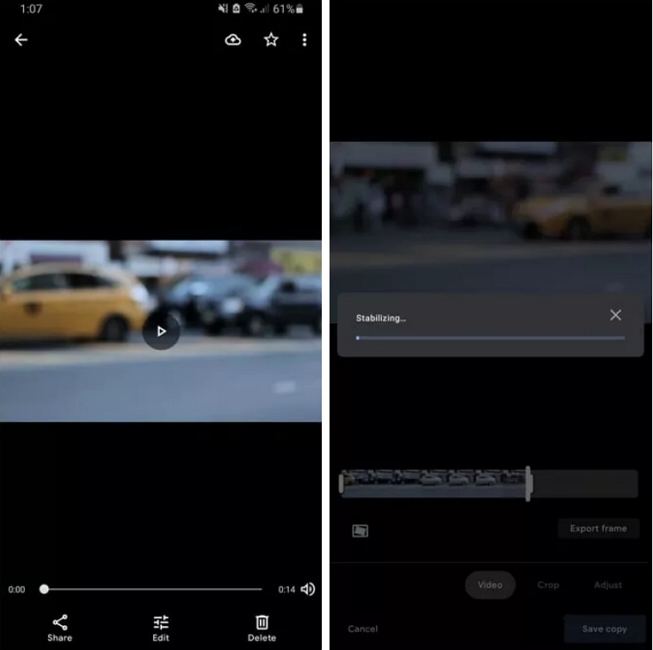
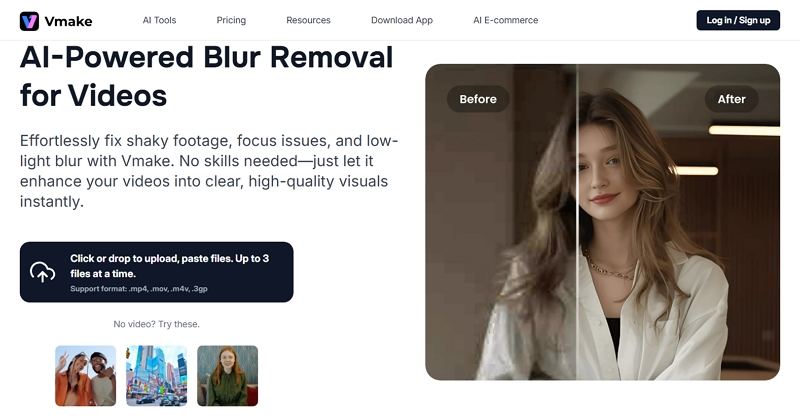

 HitPaw VikPea
HitPaw VikPea HitPaw Univd
HitPaw Univd  HitPaw FotorPea
HitPaw FotorPea
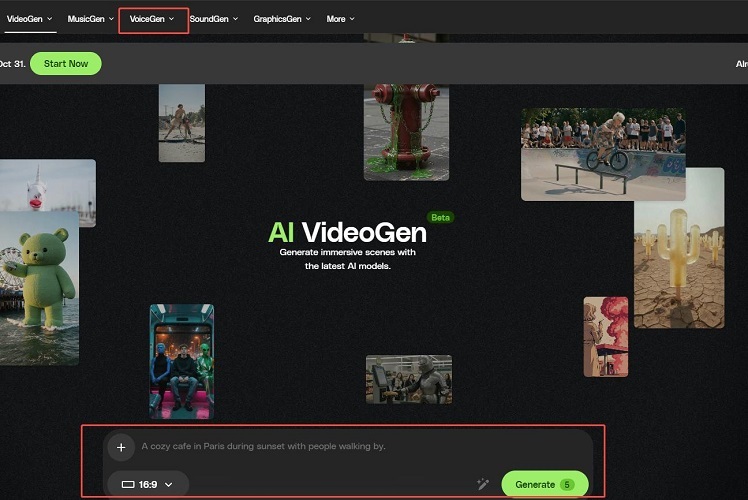


이 문서 공유하기:
제품 등급을 선택하세요:
김희준
편집장
프리랜서로 5년 이상 일해왔습니다. 새로운 것들과 최신 지식을 발견할 때마다 항상 감탄합니다. 인생은 무한하다고 생각하지만, 제 자신은 한계를 모릅니다.
모든 기사 보기댓글 남기기
HitPaw 기사에 대한 리뷰 작성하기